Lei av alt det dystre sorten? Mørk modus er ikke for alle, noen av oss synes det er vanskelig å lese og slitsomt å se på. Hvis du ikke vil bruke mørk modus lenger, har vi forklart hvordan du deaktiverer den for iOS 13, iPadOS og macOS.
En av flaggskipsfunksjonene til iOS 13 og iPadOS, som skal lanseres denne høsten, er introduksjonen av mørk modus til iPhone, iPad og iPod touch. Brukere har ropt etter denne funksjonen i årevis, og Apple har endelig gitt etter.
Men siden det allerede er så mange artikler om hvordan du aktiverer mørk modus, hjelper vi brukere med å deaktivere den i stedet. Ikke bare det, les dette innlegget for å finne ut hvordan du bruker automatisk planlegging i mørk modus, kontrollerer det med Siri og til og med bruker det med selektive apper på macOS.
Innhold
-
Raske tips
- I slekt:
-
Hva er mørk modus og hvorfor bruker folk det?
- Er mørk modus virkelig bedre for øynene dine?
- Sparer virkelig mørk modus batteristrøm?
- Hva er fordelene med mørk modus kontra lys modus?
- Når introduserte Apple mørk modus?
-
Hvordan deaktiverer jeg mørk modus permanent på iPhone, iPad eller Mac?
- Slik deaktiverer du mørk modus ved hjelp av iPhone Control Center
- Slik slår du av mørk modus i iOS 13, iPadOS eller nyere:
- Slik slår du av mørk modus i macOS Mojave eller nyere:
- Slik feilsøker du forskjellige problemer:
-
Hvilke andre måter kan jeg kontrollere mørk modus på iPhone, iPad eller iPod touch?
- Slik deaktiverer eller aktiverer du mørk modus ved hjelp av Kontrollsenter på iOS eller iPadOS:
- Slik lærer du Siri å deaktivere eller aktivere mørk modus:
-
Hvordan får jeg mørk modus til å slå seg av automatisk?
- Slik aktiverer og deaktiverer du mørk modus automatisk i iOS eller iPadOS:
- Slik aktiverer og deaktiverer du mørk modus automatisk i macOS:
-
Kan jeg aktivere eller deaktivere mørk modus for individuelle apper?
- Slik deaktiverer du mørk modus for spesifikke apper med Terminal:
- Relaterte innlegg:
Raske tips
 Hvis du bare vil vite hvordan du slår av mørk modus, sjekk ut disse raske tipsene for iOS 13, iPadOS og macOS Mojave eller nyere:
Hvis du bare vil vite hvordan du slår av mørk modus, sjekk ut disse raske tipsene for iOS 13, iPadOS og macOS Mojave eller nyere:
- På iOS 13, iPadOS eller nyere:
- Gå til Innstillinger > Skjerm og lysstyrke.
- Trykk på Lys og slå av Automatisk.
- På iOS 13, Legg til mørkt utseende-kontroll til kontrollsenteret for enkel tilgang
- På macOS Mojave eller nyere:
- Fra menylinjen går du til > Systemvalg... > Generelt.
- Klikk på Lys.
I slekt:
- Hvor er mørk modus for iOS?
- Forbedre søvnen din med disse iPhone-innstillingene
- Trinn for å redusere belastningen på øynene fra iPhone eller iPad
- Slik aktiverer du mørk modus og dynamisk skjerm på macOS Mojave
- Prøv å bruke Night Shift-modus på iPhone, iPad og Mac for bedre søvn
Hva er mørk modus og hvorfor bruker folk det?
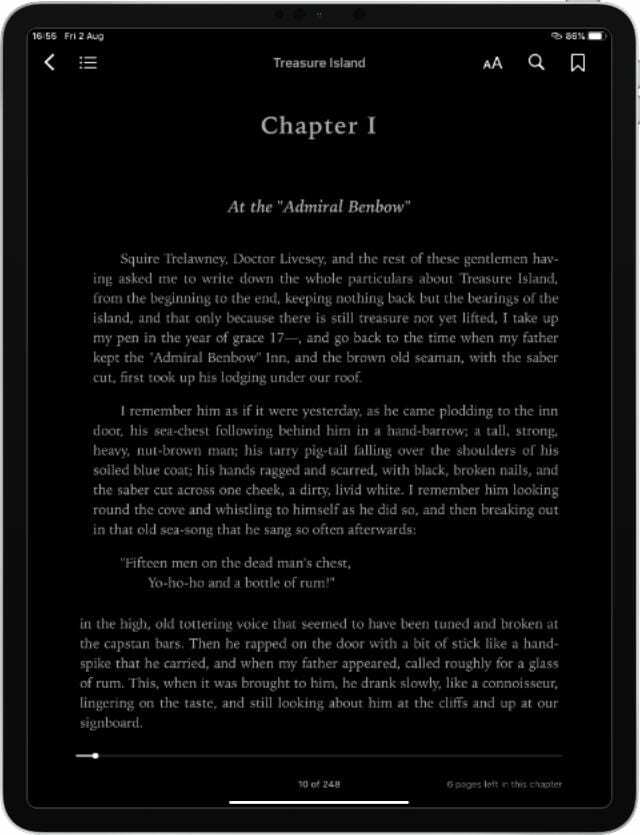
Mørk modus refererer til et visningsalternativ der brukergrensesnitt er mørkere for å redusere belastningen på øynene. Det klareste eksemplet på dette er å se hvit tekst på en svart bakgrunn, i stedet for den motsatte situasjonen vi alle er så vant til.
Men mørk modus endrer ikke bare teksten. Apputviklere bruker også mørk modus for å endre utformingen av verktøylinjer, bakgrunner, menyer, kontroller og praktisk talt alle andre visuelle elementer i programvaren deres.
Det vil si hvert element som ikke er fargeavhengig. Bilder, videoer og annet bildebasert innhold forblir uendret av mørk modus, i motsetning til Night Shift, som fjerner det blå lyset fra alt du ser på en skjerm.
Er mørk modus virkelig bedre for øynene dine?
Det ser ikke ut til å være en klar konsensus om hvordan mørk modus påvirker øyebelastning. Noen kilder hevder at det er fordelaktig, andre hevder at det ikke utgjør en forskjell, og noen hevder til og med at det gjør ubehaget deres verre.
Det ser ut til å være avhengig av den aktuelle brukeren. Så hvis du føler deg ukomfortabel eller sliten når du bruker mørk modus, er det trygt å si at du sannsynligvis har det bedre uten det.
Når det er sagt, er mørk modus alltid effektiv for å redusere skarpt gjenskinn når du bruker enheten på et mørklagt sted. Dette kan være i et mørkt rom eller midt på natten. Uansett, hvis du ikke vil lyse opp som et fyr, kan du fortsatt vurdere mørk modus.

Hvis du håper å eliminere belastning på øynene og forbedre søvnkvaliteten din uten mørk modus, prøv å bruke disse tipsene i stedet:
- Reduser skjermens lysstyrke og still den til automatisk å tilpasse seg omgivelseslyset.
- Slå på Night Shift når solen går ned for å eliminere skadelig blått lys.
- Legg til grenser for skjermtid for å komme vekk fra skjermen oftere.
- Hvert 30. minutt, bruk 30 sekunder på å fokusere på noe i det fjerne.
- Slutt å bruke skjermer og elektroniske enheter minst en time før du legger deg.
Sparer virkelig mørk modus batteristrøm?
Det er en annen grunn til at mørk modus blir mer populær: batteribruk. Ettersom produsenter av smarttelefoner, nettbrett og bærbare datamaskiner fortsetter å ta i bruk OLED-teknologi for skjermer, kan batterilevetiden forbedres ved bruk av mørk modus.
I motsetning til tradisjonelle LCD-skjermer, slås pikslene av når en OLED-skjerm er svart. Det betyr at mørkere bilder bruker langt mindre strøm enn lyse. Det følger at utforming av brukergrensesnittet med flere svarte og mørkere farger resulterer i mindre batteribruk.

Hva er fordelene med mørk modus kontra lys modus?
Det er klart av utviklerhovednotater gitt på WWDC at Apple tok mye hensyn til designelementene i mørk modus på macOS, iPadOS og iOS 13. Men var det verdt det? La oss se på fordelene med mørk modus sammenlignet med lys modus.
Fordeler med mørk modus:
- potensielt redusert belastning på øynene
- mindre strømforbruk
Det er i grunnen det. Du kanskje finn mørk modus lettere å se på – dette ser ut til å være tilfelle for programmerere oftere enn ikke – og det kan redusere batteribruken på iPhone, iPad eller iPod touch.
Bortsett fra det gir det en mulighet til å friske opp utseendet til enheten din og skille deg fra mengden. Selv om mørk modus vokser i popularitet, kan den beste måten å skille deg ut på være å holde seg til lysmodus.
Når introduserte Apple mørk modus?
Brukere har ropt etter mørk modus fra Apple i lang tid. Mørk modus har vært tilgjengelig for Twitter, Reddit og i forskjellige tredjepartsapper i mange år. Men Apple har dratt etter.
Apple introduserte mørk modus til Mac i 2018, med macOS Mojave. Det er mulig de planla å gi den ut til iOS samme år men forsinket utgivelsen for å forbedre stabiliteten til mobilprogramvaren deres.
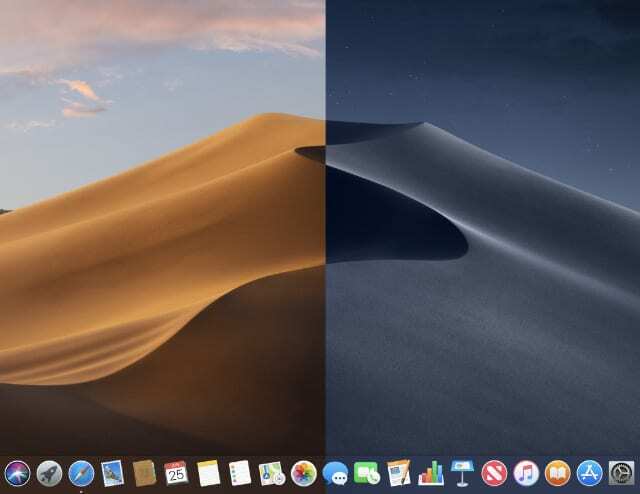
Som et resultat kommer mørk modus til iPhone, iPad og iPod touch-enheter med årets programvareoppdateringer: iOS 13 og iPadOS. Vi har allerede skrevet mye om de kommende utgivelsene, men mørk modus er muligens den mest omtalte funksjonen!
Du kan forvente å motta en gratis oppdatering til iOS 13 eller iPadOS til høsten i år, eller registrer deg for Apple Beta Software Program for å prøvekjøre dem nå.
Hvordan deaktiverer jeg mørk modus permanent på iPhone, iPad eller Mac?
Hvis mørk modus får deg ned, har vi lyset i enden av tunnelen. Følg trinnene nedenfor for å deaktivere mørk modus på iOS, iPadOS eller macOS. Vi har vist deg hvordan du deaktiverer den permanent, slik at skjermen ikke blir mørkere igjen så snart solen går ned.
Slik deaktiverer du mørk modus ved hjelp av iPhone Control Center
En enklere måte å få tilgang til mørk modus-kontrollen i iOS 13 er via Kontrollsenter. Dette lar deg enkelt aktivere eller deaktivere mørk modus på din iPhone. Slik kan du gjøre det i tre enkle trinn:
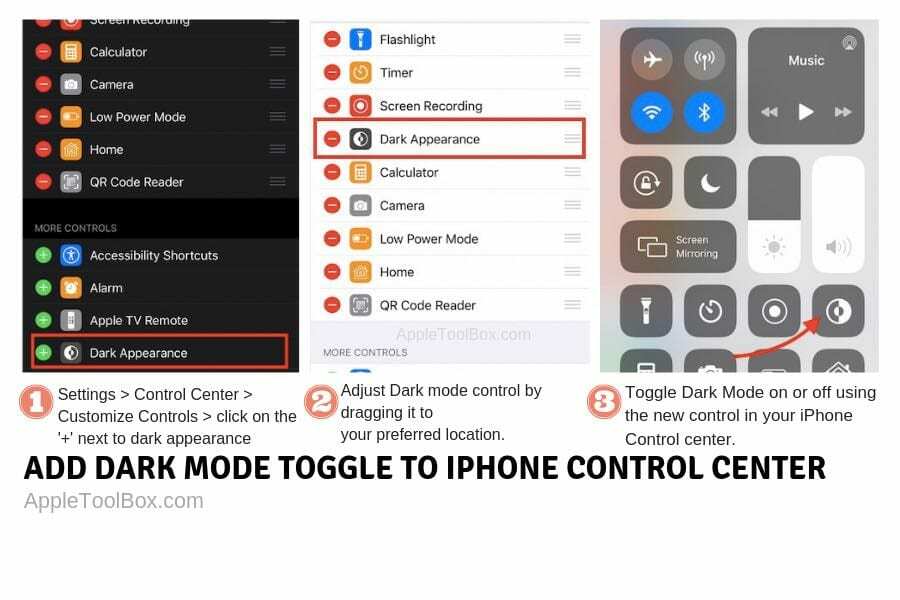
Slik slår du av mørk modus i iOS 13, iPadOS eller nyere:
- Gå til Innstillinger > Skjerm og lysstyrke.
- Trykk på Lys og slå av Automatisk.
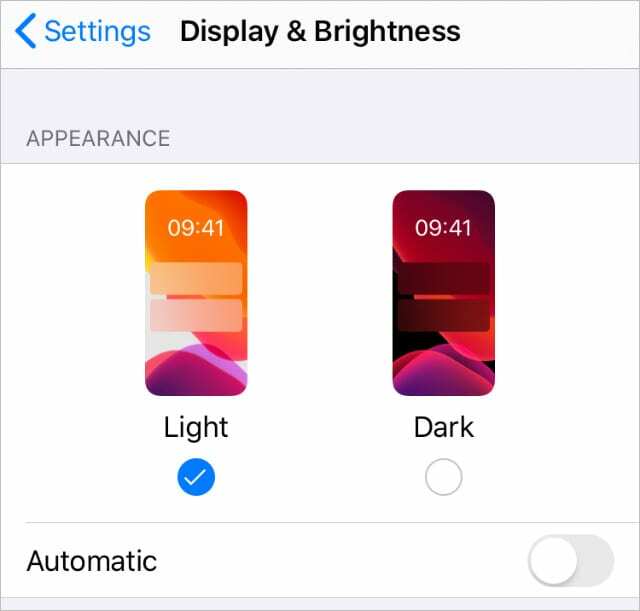
Slik slår du av mørk modus i macOS Mojave eller nyere:
- Fra menylinjen går du til > Systemvalg... > Generelt.
- Klikk på Lys.
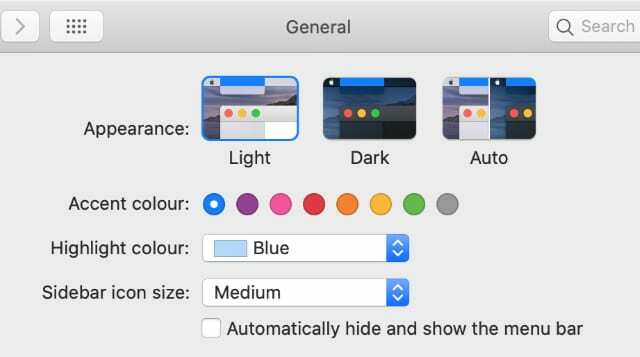
Slik feilsøker du forskjellige problemer:
Det er alt som skal til. Hvis du fortsatt ser at mørk modus slår seg på automatisk, prøv følgende feilsøkingstrinn:
- Start enheten på nytt.
- Endre bakgrunnsbilde fra et dynamisk til et stillbilde.
- Avinstaller relaterte apper, som f.lux eller Iris.
- Slå av Night Shift og True Tone fra innstillingene for Skjerm og lysstyrke.
- Kontakt Apple Support for ytterligere hjelp.
Hvilke andre måter kan jeg kontrollere mørk modus på iPhone, iPad eller iPod touch?
Som du kanskje har gjettet, er å dykke ned i innstillingene ikke den eneste måten å aktivere eller deaktivere mørk modus på iOS- eller iPadOS-enheten din. Faktisk er det et av de tregere alternativene.
Følg i stedet instruksjonene for å lære hvordan du midlertidig kan aktivere eller deaktivere mørk modus ved hjelp av kontrollsenteret. Du kan til og med lære Siri å slå mørk modus på eller av, selv om hun ikke vet hvordan hun gjør det som standard.
Slik deaktiverer eller aktiverer du mørk modus ved hjelp av Kontrollsenter på iOS eller iPadOS:
- På Face ID-enheter: Sveip ned fra øverst til høyre for å åpne Kontrollsenter.
- På enheter som ikke er Face ID: Sveip opp fra bunnen for å åpne kontrollsenteret.
- Trykk og hold (eller tving trykk) lysstyrkeglidebryteren for å åpne en utvidet visning.
- Nederst til venstre trykker du på Utseende for midlertidig å endre fra mørk til lys modus.
- Skjermen går tilbake til standardtilstanden ved soloppgang eller solnedgang.
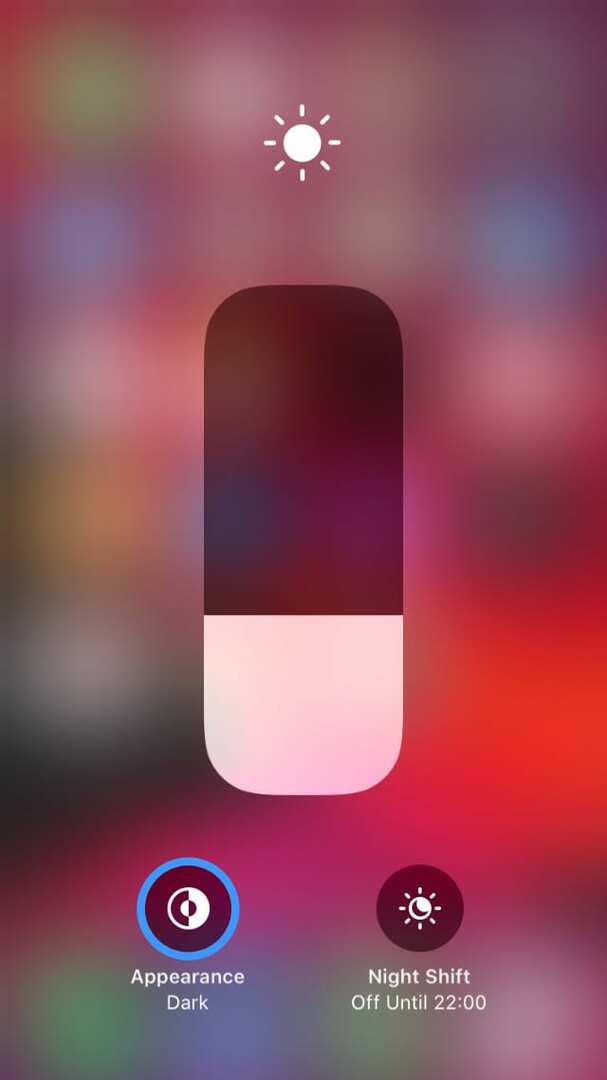
Slik lærer du Siri å deaktivere eller aktivere mørk modus:
Normalt kan ikke Siri kontrollere mørk modus på iPhone, iPad eller iPod touch. Men med den nye Snarveier-appen, er det enkelt å lære den personlige assistenten hvordan du gjør det. Bare følg trinnene nedenfor.
- Åpne Snarveier og trykk på pluss (+) øverst til høyre for å lage en ny snarvei.
- Trykk på Legg til handling og søk etter Angi utseende.
- Trykk på Angi utseende-handlingen for å legge den til snarveien.
- Velg å sette utseendet til Mørk.
- Trykk på Neste øverst til høyre og navngi snarveien Aktiver mørk modus.
- Gå tilbake til trinn 1 og lag en andre snarvei til Aktiver lysmodus.
- Be nå Siri om å "aktivere lysmodus" eller "aktivere mørk modus" når du vil at hun skal endre utseendet på skjermen din.
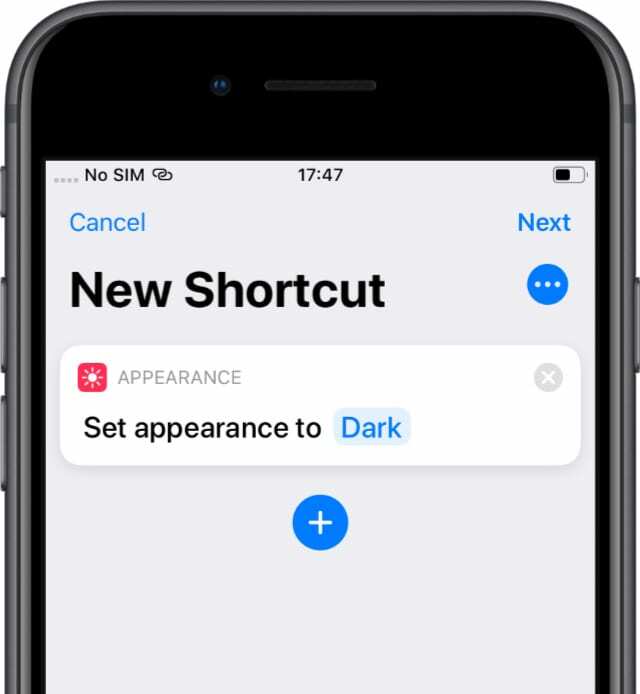
Hvordan får jeg mørk modus til å slå seg av automatisk?
Som mange andre kan du føle at mørk modus har sin plass, men du vil ikke bruke den hele tiden. Det er ganske vanlig at folk setter mørk modus til automatisk å aktivere på iPhone, iPad eller Mac når solen går ned. Den slår seg til og med av igjen ved soloppgang.
Slik aktiverer og deaktiverer du mørk modus automatisk i iOS eller iPadOS:
- Gå til Innstillinger > Skjerm og lysstyrke.
- Slå på Automatisk under alternativene Lys og Mørk.
- Trykk på alternativer og velg Solnedgang til soloppgang, eller velg en egendefinert tidsplan for mørk modus.
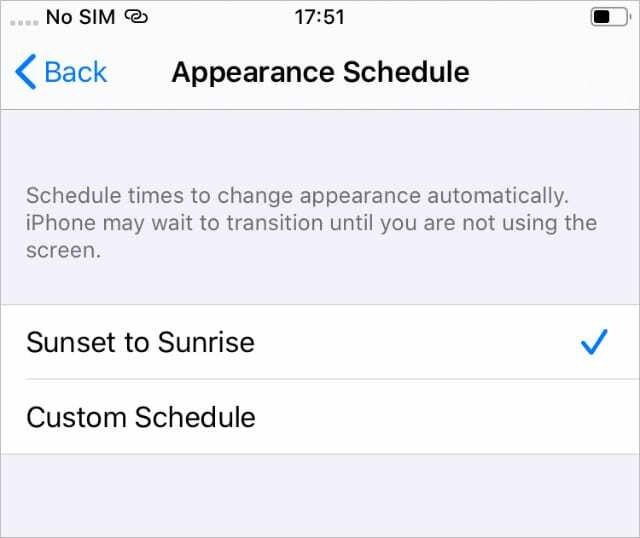
Slik aktiverer og deaktiverer du mørk modus automatisk i macOS:
-
I macOS Catalina eller nyere:
- Fra menylinjen går du til > Systemvalg... > Generelt.
- Klikk på Auto ved siden av Lys og mørk
-
I macOS Mojave:
-
Last ned og installer NightOwl på din Mac.
(Sørg for at du gjør din egen undersøkelse før du laster ned tredjepartsapper.) - Åpne NightOwl fra applikasjonene.
- Fra menylinjen klikker du på NightOwl-ikonet og slår på soloppgang/solnedgang.
-
Last ned og installer NightOwl på din Mac.
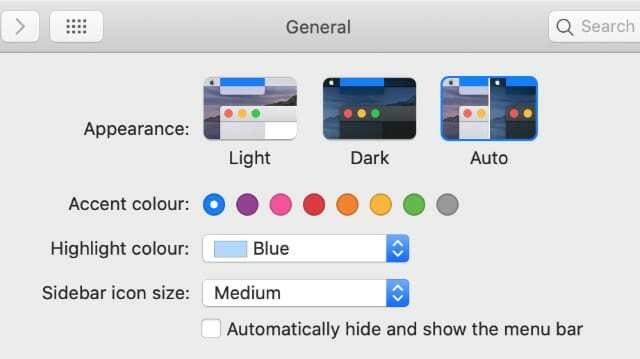
Kan jeg aktivere eller deaktivere mørk modus for individuelle apper?
Vi har ikke funnet en måte å aktivere eller deaktivere mørk modus for individuelle apper i iOS eller iPadOS. Men det er mulig å aktivere eller deaktivere mørk modus for individuelle apper på macOS. Men å gjøre det krever bruk av kommandolinjer i Terminal.
Vi anbefaler ikke dette for brukere som er ukjente eller ukomfortable med å bruke kommandolinjen.
Instruksjonene nedenfor, funnet i denne TechJunkie-artikkelen, forklar hvordan utelukke en applikasjon fra mørk modus. Dette betyr at når du slår på mørk modus for Mac-en, vises de valgte appene fortsatt i lys modus.
Slik deaktiverer du mørk modus for spesifikke apper med Terminal:
- Først må du finne Bundleidentifikator for appen du vil ekskludere:
- Åpne Terminal og skriv inn følgende kode, og erstatt [Appnavn] med navnet på appen du vil ekskludere:
osascript -e 'id for app "[App navn]"' - Trykk Enter.
- Terminal returnerer Bundleidentifikator for den appen, vanligvis i formatet com.apple. Appnavn.
- Åpne Terminal og skriv inn følgende kode, og erstatt [Appnavn] med navnet på appen du vil ekskludere:
- Ekskluder nå appen fra mørk modus ved å bruke en ny kodelinje:
- I Terminal, skriv inn følgende kode som erstatter [Bundle Identifier] med resultatet av de foregående trinnene:
standard skriv [Bundle Identifier] NRequiresAquaSystemAppearance -bool yes - Trykk Enter.
- Når du starter appen på nytt, skal den ikke påvirkes av mørk modus.
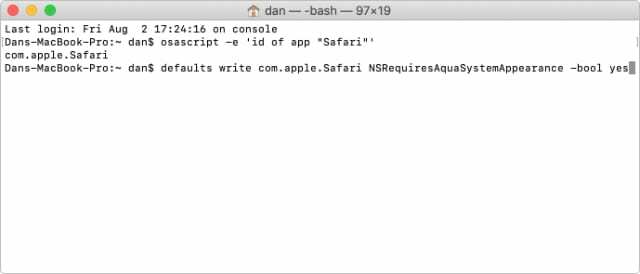
- I Terminal, skriv inn følgende kode som erstatter [Bundle Identifier] med resultatet av de foregående trinnene:
- Gjenta disse trinnene for alle apper du ikke vil bruke mørk modus for.
- Hvis du vil angre disse trinnene, skriv inn følgende kode i Terminal, og erstatte [Bundle Identifier] for den aktuelle appen:
standarder slett [Bundle Identifier] NRequiresAquaSystemAppearance
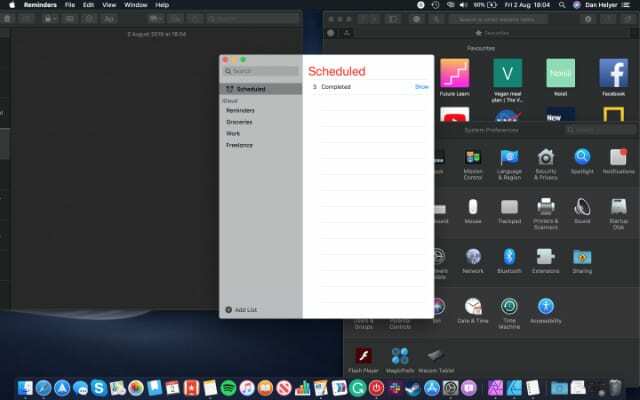
Og det er alt. Nå kan du få tilbake lyset ved å deaktivere mørk modus for iOS-, iPadOS- og macOS-enhetene dine. Gi oss beskjed hvis du opplever problemer, så skal vi sørge for å gi deg den hjelpen vi kan.
Lyd av i kommentarene om du liker mørk modus eller ikke! Liker du den slanke stilen? Eller foretrekker du den skarpe lysstyrken til lysmodus?

Dan skriver veiledninger og feilsøkingsveiledninger for å hjelpe folk å få mest mulig ut av teknologien deres. Før han ble forfatter, tok han en BSc i lydteknologi, overvåket reparasjoner i en Apple Store og underviste til og med engelsk i Kina.